
Dicter Google မှတပ်ဆင်နိုင်သည့်သေးငယ်သည့်ဘာသာပြန်တစ်ခုဖြစ်သည်။ ၎င်းသည်စာသားများကို browser စာမျက်နှာများ၊ အီးမေးလ်များ၊ စာရွက်စာတမ်းများနှင့်အလွယ်တကူဘာသာပြန်နိုင်သည်။ သို့သော်အချိန်အခါများရှိပါသည် အာဏာရှင် အလုပ်လုပ်ရန်ငြင်းဆန်သည်။ ဒီပရိုဂရမ်ကဘာကြောင့်အလုပ်မဖြစ်ရတဲ့အကြောင်းရင်းကိုကြည့်ပြီးပြsolveနာကိုဖြေရှင်းနိုင်တယ်။
Dicter ၏နောက်ဆုံးထွက်ဗားရှင်းကို download လုပ်ပါ
အဘယ်ကြောင့်အစီအစဉ်ကိုမလှုပ်မရှားသည်
အများစုမှာအစီအစဉ်ကိုအရေးမယူ အာဏာရှင် ဆိုလိုသည်မှာအင်တာနက်အသုံးပြုခွင့်ကိုပိတ်ဆို့ခြင်းဖြစ်သည်။ ဗိုင်းရပ်စ်နှိမ်နင်းရေးနှင့် firewalls များ (firewalls) သည်ထိုအတားအဆီးကိုဖန်တီးနိုင်သည်။
နောက်အကြောင်းရင်းတစ်ခုမှာကွန်ပျူတာတစ်ခုလုံးအတွက်အင်တာနက်ဆက်သွယ်မှုမရှိခြင်းဖြစ်သည်။ ၎င်းသည်ထိခိုက်နိုင်သည်။ စနစ်အတွင်းရှိဗိုင်းရပ်စ်၊ router ရှိအမှားအယွင်းများ (modem)၊ အော်ပရေတာကအင်တာနက်ကိုအဆက်ဖြတ်ခြင်း၊ OC ရှိဆက်တင်များပျက်ကွက်ခြင်း။
အင်တာနက်ဆက်သွယ်မှုကို firewall ကပိတ်ဆို့ထားသည်
အကယ်၍ ကွန်ပျူတာပေါ်ရှိအခြားပရိုဂရမ်များသည်အင်တာနက်ကိုသုံးခွင့်ရှိလျှင်၊ Dicter အလုပ်မလုပ်ပါကသင်၏တပ်ဆင်ထားသည့်သို့မဟုတ် standard Firewall (Firewall) သည် application ၏အင်တာနက်အသုံးပြုခွင့်ကိုကန့်သတ်ထားသည်။
အကယ်၍ Firewall ကို install လုပ်ထားတယ်ဆိုလျှင် setting ထဲမှ program ကိုဖွင့်ဖို့လိုတယ် Dicter။ firewall တစ်ခုချင်းစီကို configure လုပ်တယ်။
အကယ်၍ သာမန် Firewall သာအလုပ်လုပ်လျှင်၊ အောက်ပါအဆင့်များကိုလုပ်ဆောင်ရမည် -
• "Control Panel" ကိုဖွင့်ပြီး "Firewall" ကိုရှာပါ။
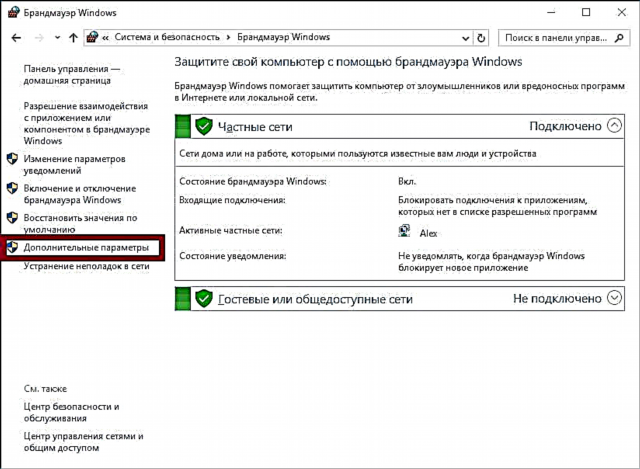
• "Advanced Settings" သို့ သွား၍ ကွန်ယက်ချိတ်ဆက်မှုကိုခွင့်ပြုမည်။
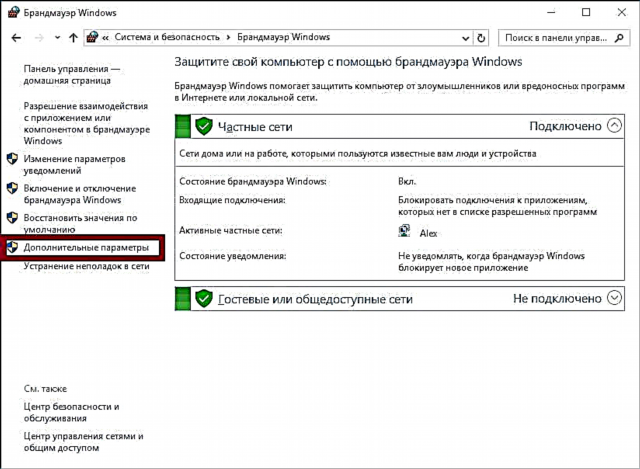
• "အထွက်ချိတ်ဆက်မှုအတွက်စည်းကမ်းများ" ကိုနှိပ်ပါ။

•ကျွန်ုပ်တို့၏ပရိုဂရမ်ကိုရွေးချယ်ပြီးလျှင်“ Enable rule” (ညာဘက်မှ) ကိုနှိပ်ပါ။
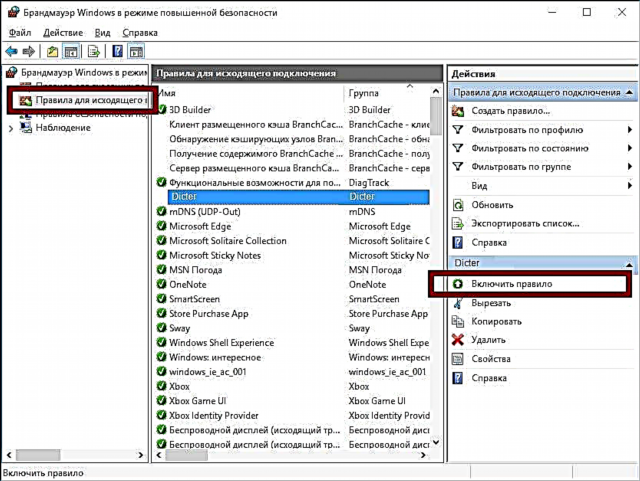
သင်၏အင်တာနက်ချိတ်ဆက်မှုကိုစစ်ဆေးခြင်း
အစီအစဉ် အာဏာရှင် အင်တာနက်ဆက်သွယ်မှုရှိမှသာအလုပ်လုပ်သည်။ ထို့ကြောင့်၊ သင်၌အင်တာနက်ရှိမရှိအရင်စစ်ဆေးသင့်သည်။
သင်၏အင်တာနက်ဆက်သွယ်မှုကိုစစ်ဆေးရန်နည်းတစ်နည်းမှာ command line မှတစ်ဆင့်ဖြစ်သည်။ Command line ဖြင့် Start ခလုတ်ကို နှိပ်၍ Command line ကိုနှိပ်ပါ။

"C: WINDOWS system32>" (ထို cursor ပြီးသားရှိရာ) ပြီးနောက် "ping 8.8.8.8 -t" print ထုတ်ပါ။ ထို့ကြောင့်ကျွန်ုပ်တို့သည် Google's DNS server ရရှိနိုင်မှုကိုစစ်ဆေးသည်။

အဖြေတစ်ခုရှိပါက (၈.၈.၈.၈ မှအဖြေ) နှင့်အင်တာနက်ပေါ်တွင်ဘရောင်ဇာမရှိလျှင်၎င်းသည်စနစ်တွင်ဗိုင်းရပ်စ်ရှိနေနိုင်သည်။

ပြီးတော့အဖြေမရှိဘူးဆိုရင်ပြtheနာကအင်တာနက်ပရိုတိုကော TCP IP၊ ကွန်ယက်ကဒ်ဒရိုင်ဘာဒါမှမဟုတ်ဟာ့ဒ်ဝဲရဲ့ချိန်ညှိချက်များထဲမှာဖြစ်နိုင်တယ်။

ဤကိစ္စတွင်ဤပြfixနာများကိုဖြေရှင်းရန်ဝန်ဆောင်မှုစင်တာကိုသင်ဆက်သွယ်သင့်သည်။
အင်တာနက်ပိတ်ဆို့ခြင်းဗိုင်းရပ်စ်
အကယ်၍ ဗိုင်းရပ်စ်သည်အင်တာနက်အသုံးပြုခွင့်ကိုပိတ်ဆို့ထားပါကသင်၏ဗိုင်းရပ်စ်နှိမ်နင်းရေးသည်၎င်း၏ဖျက်သိမ်းရေးကိုအထောက်အကူမပြုတော့ပေ။ ထို့ကြောင့်၊ သင်ဗိုင်းရပ်စ်နှိမ်နင်းရေးစကင်နာလိုအပ်သည်။ သို့သော်အင်တာနက်မရှိလျှင်၎င်းကိုသင် download လုပ်၍ မရပါ။ Scanner ကိုဒေါင်းလုတ် လုပ်၍ USB flash drive ထဲသို့အခြားကွန်ပျူတာတစ်ခုကိုသုံးနိုင်သည်။ ထို့နောက် virus ကူးစက်ထားသောကွန်ပျူတာပေါ်ရှိ USB flash drive မှဗိုင်းရပ်စ်နှိမ်နင်းရေးစကင်နာကို run ပြီးစနစ်ကိုစစ်ဆေးပါ။
ပရိုဂရမ်ကိုပြန်လည်ထည့်သွင်းပါ
အကယ်၍ Dicter အလုပ်မလုပ်လျှင်သင်ဖယ်ရှား။ ပြန်လည်တပ်ဆင်နိုင်သည်။ ဒါဟာအချိန်အများကြီးယူလိမ့်မည်မဟုတ်ပေမယ့်အများဆုံးဖွယ်ရှိကူညီလိမ့်မယ်။ တရားဝင်ဝက်ဘ်ဆိုက်မှသာကူးယူရယူပါ Dicter အောက်တွင်ဖော်ပြထားသည်။
Dicter ကိုဒေါင်းလုပ်ဆွဲပါ
ဒါကြောင့်ကျွန်တော်တို့ဘာကြောင့်တူညီတဲ့အကြောင်းပြချက်တွေကိုကြည့်ခဲ့သလဲ Dicter အလုပ်မဖြစ်ဘူး၊ ဘယ်လိုပြင်ရမလဲ။











